Network Plan
De functie Network Plan maakt een interactieve netwerkdiagramvisualisatie van de apparaten, camera's en verbindingen van je project. Het genereert automatisch een gestructureerd diagram dat laat zien hoe alle netwerkcomponenten met elkaar verbonden zijn, met aanpasbare lay-out, styling en exportopties. Je kunt apparaatposities handmatig aanpassen, aangepaste tekstlabels toevoegen, het visuele uiterlijk configureren en het diagram exporteren als JPG of PDF voor documentatie en presentaties.
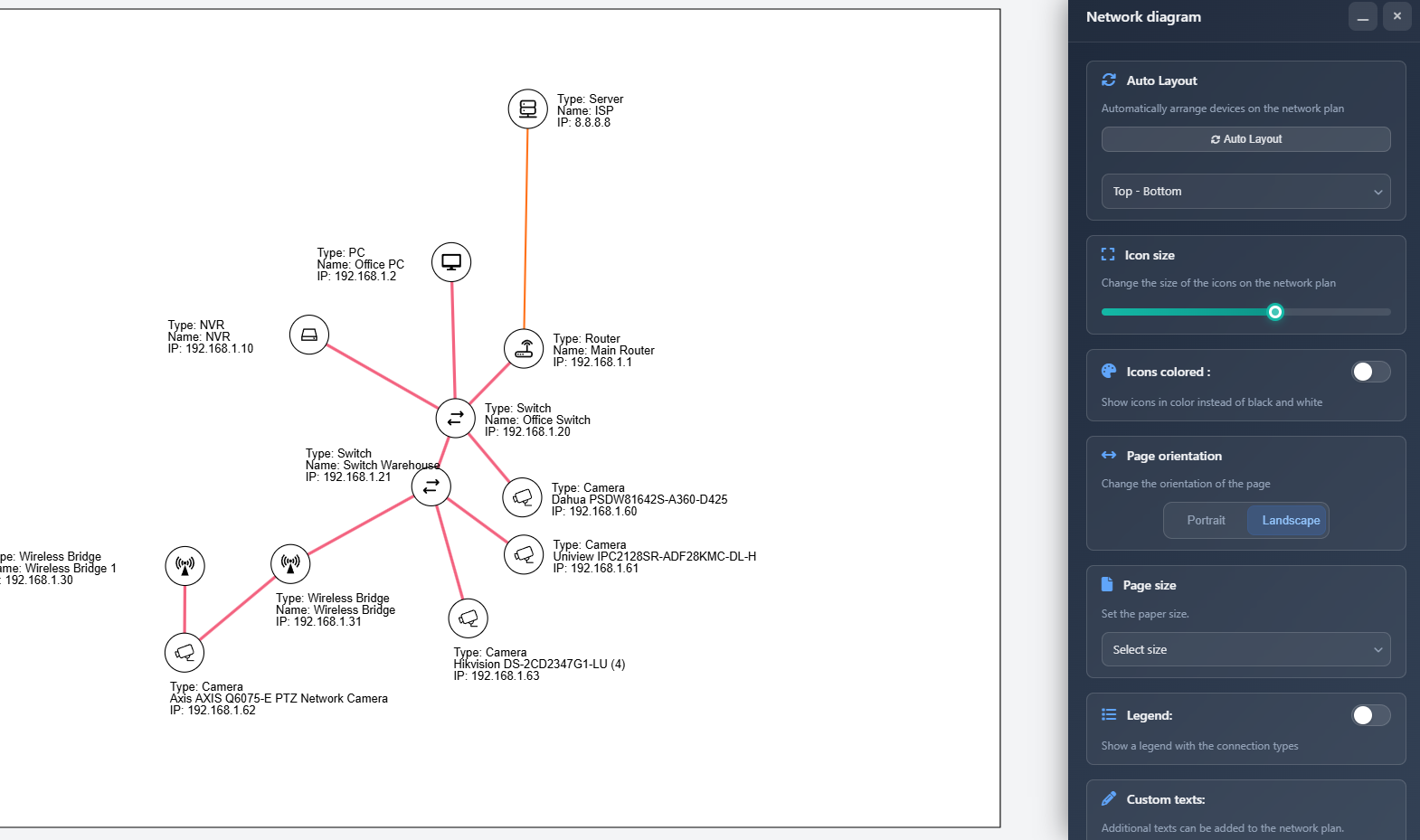
Wanneer te gebruiken
- Wanneer je een visueel netwerkdiagram moet maken dat alle apparaten en hun verbindingen toont
- Bij het voorbereiden van netwerkdocumentatie voor installatieteams of klanten
- Wanneer je de netwerktopologie en gegevensstroom in je systeem wilt visualiseren
- Wanneer je professionele netwerkdiagrammen moet exporteren voor voorstellen of technische documentatie
- Wanneer je de lay-out en het uiterlijk van je netwerkdiagram wilt aanpassen
Network Plan openen
Toegang krijgen tot de Network Plan-functie:
- Klik op het Network diagram-pictogram (fa fa-network-wired) in de linker werkbalk.
- De Network Plan-interface wordt geopend, met een canvas met je netwerkdiagram en een zijbalk met configuratieopties.
Als je de Network Plan voor je project voor het eerst opent, rangschikt het systeem automatisch alle apparaten en camera's met behulp van het algoritme voor automatische lay-out.
Automatische lay-out
De functie Auto Layout rangschikt automatisch alle apparaten en camera's in je netwerkdiagram. Dit zorgt voor een nette, georganiseerde structuur die duidelijk de verbindingen tussen apparaten laat zien.
- Auto Layout button – Klik om alle apparaten en camera's automatisch opnieuw te rangschikken op het canvas
- Orientation – Kies de richting van de lay-out:
- Left-Right (LR) – Apparaten lopen van links naar rechts
- Right-Left (RL) – Apparaten lopen van rechts naar links
- Top-Bottom (TB) – Apparaten lopen van boven naar beneden (standaard)
- Bottom-Top (BT) – Apparaten lopen van beneden naar boven
Het algoritme voor automatische lay-out houdt rekening met alle verbindingen tussen apparaten en rangschikt ze om overlapping te minimaliseren en een duidelijke visuele hiërarchie te creëren. Na het uitvoeren van de automatische lay-out kun je apparaatposities nog steeds handmatig aanpassen door ze op het canvas te slepen.
Pictogramgrootte
De schuifregelaar Icon Size bepaalt de grootte van apparaat- en camerapictogrammen in het netwerkdiagram:
- Pas de schuifbalk aan om de pictogramgrootte te wijzigen van 5 tot 30 pixels
- Grotere pictogrammen maken apparaten beter zichtbaar maar nemen meer ruimte in
- Kleinere pictogrammen zorgen ervoor dat er meer apparaten op het canvas passen
- De grootte is zowel van toepassing op apparaatpictogrammen als camerapictogrammen
Pictogrammen in kleur
De schakelaar Icons Colored bepaalt of apparaatpictogrammen in kleur worden weergegeven of als eenvoudige witte cirkels:
- Enabled – Pictogrammen worden weergegeven in hun geconfigureerde kleuren (apparaatpictogramkleuren of standaard typekleuren)
- Disabled – Alle pictogrammen worden weergegeven als witte cirkels met zwarte randen
Gekleurde pictogrammen helpen verschillende apparaattypen visueel te onderscheiden, terwijl monochrome pictogrammen een strakker, uniformer uiterlijk geven.
Pagina-oriëntatie
Stel de oriëntatie van het geëxporteerde netwerkdiagram in:
- Portrait – Verticale oriëntatie (hoger dan breed)
- Landscape – Horizontale oriëntatie (breder dan hoog)
De oriëntatie is van invloed op zowel de canvasweergave als het geëxporteerde PDF/JPG-bestand.
Paginagrootte
Selecteer het papierformaat voor het exporteren van je netwerkdiagram:
- A4, A3, A2, A1, A0 – Standaard ISO-papierformaten
- Letter, Legal, Tabloid – Noord-Amerikaanse papierformaten
Het geselecteerde paginaformaat bepaalt de afmetingen van het canvas en het geëxporteerde bestand. Grotere formaten (A2, A1, A0) zijn handig voor complexe netwerken met veel apparaten, terwijl kleinere formaten (A4, Letter) geschikt zijn voor eenvoudigere netwerken of digitale weergave.
Legenda
De functie Legend toont een visuele gids met alle verbindingstypen die in je netwerkdiagram worden gebruikt:
- Legend toggle – Schakel de weergave van de legenda in of uit
- Legend position – Kies waar de legenda verschijnt:
- Top Left – Linkerbovenhoek
- Top Right – Rechterbovenhoek
- Bottom Left – Linkerbenedenhoek
- Bottom Right – Rechterbenedenhoek
De legenda toont elk verbindingstype met de bijbehorende lijnstijl, kleur en breedte, zodat je eenvoudig begrijpt wat elke verbindingslijn in je diagram vertegenwoordigt. De legenda is versleepbaar, zodat je deze indien nodig kunt verplaatsen.
Aangepaste teksten
Je kunt aangepaste tekstlabels toevoegen aan je netwerkdiagram voor annotaties, titels of extra informatie:
- Add Text button – Klik om een nieuw tekstobject aan het diagram toe te voegen
- Text input – Voer de tekstinhoud in of bewerk deze voor elk tekstobject
- Styling button – Klik op het potloodpictogram om de opmaakopties voor een tekstobject te openen
Tekstopmaak
Wanneer je op de stylingknop voor een tekstobject klikt, verschijnt er een overlaydialoog met opmaakopties:
- Color – Kies de tekstkleur met de kleurkiezer
- Font size – Stel de lettergrootte in van 8 tot 72 pixels
- Apply to all texts – Knop om de huidige opmaak toe te passen op alle tekstobjecten in het diagram
Tekstobjecten zijn versleepbaar op het canvas, zodat je ze overal in het diagram kunt plaatsen.
Bestandstype
Kies het exportformaat voor je netwerkdiagram:
- JPG – Beeldformaat geschikt voor digitaal gebruik en presentaties
- PDF – Documentformaat ideaal voor afdrukken en professionele documentatie
De keuze van het bestandstype bepaalt het formaat van het geëxporteerde bestand wanneer je op de knop Export klikt.
Canvasinteractie
Het Network Plan-canvas is volledig interactief, zodat je het diagram kunt manipuleren:
- Apparaten slepen – Klik en sleep een apparaat- of camerapictogram om het op het canvas te verplaatsen
- Labels slepen – Klik en sleep apparaatlabels om ze ten opzichte van hun apparaten te verplaatsen
- Teksten slepen – Klik en sleep aangepaste tekstobjecten om ze overal op het canvas te plaatsen
- Canvas slepen – Klik en sleep lege gebieden van het canvas om de weergave te pannen
- Zoomen – Gebruik het muiswiel om in en uit te zoomen (0.1x tot 2x)
- Aanraakgebaren – Op mobiele apparaten, gebruik knijp-om-te-zoomen en pannen met twee vingers
Het canvas voorkomt automatisch dat apparaten of labels over verbindingslijnen of andere apparaten worden gesleept om de duidelijkheid van het diagram te behouden.
Apparaatlabels
Elk apparaat en elke camera in het netwerkdiagram toont een automatisch gegenereerd label met:
- Device type – Het type apparaat (bijv. Router, Switch, Camera)
- Name – De weergavenaam van het apparaat of het cameramodel
- IP address – Het IP-adres van het apparaat (indien geconfigureerd)
Labels worden automatisch gepositioneerd om overlapping met verbindingslijnen te voorkomen. Je kunt labelposities handmatig aanpassen door ze te slepen, en het systeem onthoudt je aangepaste posities.
Exporteren
Om je netwerkdiagram te exporteren:
- Configureer alle instellingen (paginagrootte, oriëntatie, pictogramgrootte, enz.)
- Rangschik apparaten en voeg eventuele aangepaste teksten toe
- Klik op de knop Export onderaan de zijbalk
- Het diagram wordt geëxporteerd in het geselecteerde formaat (JPG of PDF) en naar je computer gedownload
De export bevat:
- Alle apparaten en camera's met hun huidige posities
- Alle verbindingslijnen met hun geconfigureerde stijlen
- Aangepaste tekstobjecten
- Legenda (indien ingeschakeld)
- Instellingen voor paginagrootte en oriëntatie
Tips
- Gebruik eerst Auto Layout om een goede beginindeling te krijgen en pas vervolgens handmatig posities aan waar nodig
- Kies de oriëntatie (TB, LR, enz.) die het beste bij je netwerkstructuur past voordat je posities fijn afstemt
- Gebruik grotere pictogrammaten voor presentaties en kleinere maten voor gedetailleerde documentatie
- Schakel gekleurde pictogrammen in wanneer je apparaattype snel moet herkennen; gebruik monochroom voor een strakkere uitstraling
- Voeg aangepaste teksten toe om netwerksegmenten te labelen, titels toe te voegen of extra context te bieden
- Plaats de legenda in een hoek die je netwerkdiagram niet verstoort
- Gebruik A3- of A2-paginagroottes voor complexe netwerken met veel apparaten om alles zichtbaar te houden
- Onthoud dat apparaatlabels kunnen worden verplaatst als ze overlappen met verbindingen
- Exporteer als PDF voor afdrukken en als JPG voor digitale presentaties of delen via e-mail
